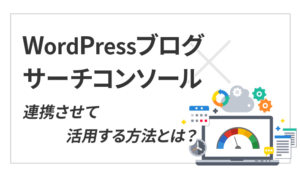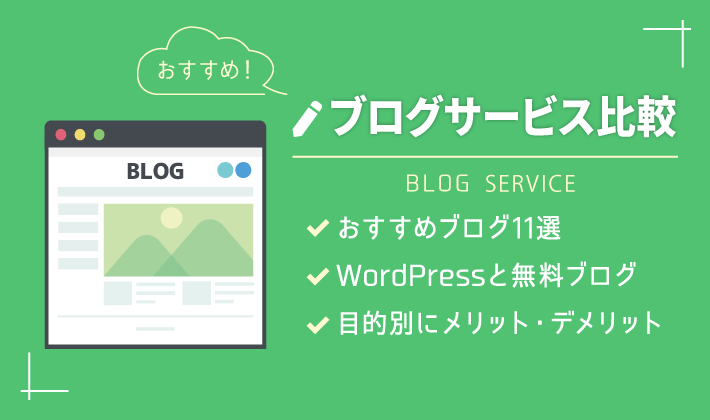【2022年10月31日】検索結果に表示させる方法を追加しました。
| 初心者 | (3.0) |
| 重要度 | (3.5) |
| 難しさ | (2.0) |
こんにちは、T部長です!
「ブログが検索に出てこない。原因も分からないし、どうしよう…」…とお悩みではないでしょうか。
そこで、今回は「ブログが検索結果に出てこない理由と解決策」を解説します!
T部長
この記事は次のような人におすすめ!
- ブログ記事が検索結果に出てこない人
- 検索結果に出てこない理由を知りたい人
- 検索結果には出てくるが上位表示されない理由が知りたい人
この記事では「ブログが検索に出てこない = ブログ記事がGoogleなどの検索結果に表示されない」と想定して解説します!
まずは「本当に検索に出てこないのか」の確認からはじめ、そのあとで解決策を紹介するので、ぜひ最後までご覧ください!
非常に多くの方からTwitterでご質問をいただくので、この記事がお悩み解決に役立てたら幸いです。
それでは、どうぞ!
※「検索には出てくるけど、検索上位には出てこない……」というお悩みの方は「上位表示させる方法」からご覧ください!
ブログが検索結果に出てこない理由は?
ブログが検索結果に出てこない理由は、検索エンジンに登録されていないからです。
検索エンジンに記事が登録されていないと、絶対に検索結果に出てきません。
検索エンジンに登録されない理由として、以下のようなものがあります。
- 記事が公開されて間もない
- 記事の品質が低い
- コンテンツが重複している
- サイトを立ち上げたばかりで専門性が低い
- noindexタグを使っている
- ペナルティを受けている
これらが原因で、あなたのブログの記事が検索エンジンに登録されていない可能性があります。
検索エンジンの仕組みを理解しておこう
そもそも、記事を公開してすぐには検索エンジンに登録されません。
なぜなら、クローラーが公開されたばかりの記事を見つけるのに時間がかかるからです。
クローラー(Googlebot)とはGoogleが開発した自動循環ロボットで、インターネット上をかけまわり、Webサイトを発見して、サイトの情報を解析してくれるシステム。
記事が検索エンジンに登録される仕組みを簡単に説明すると、下記のとおりです。
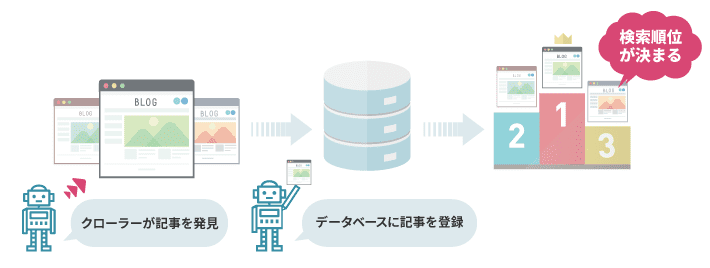
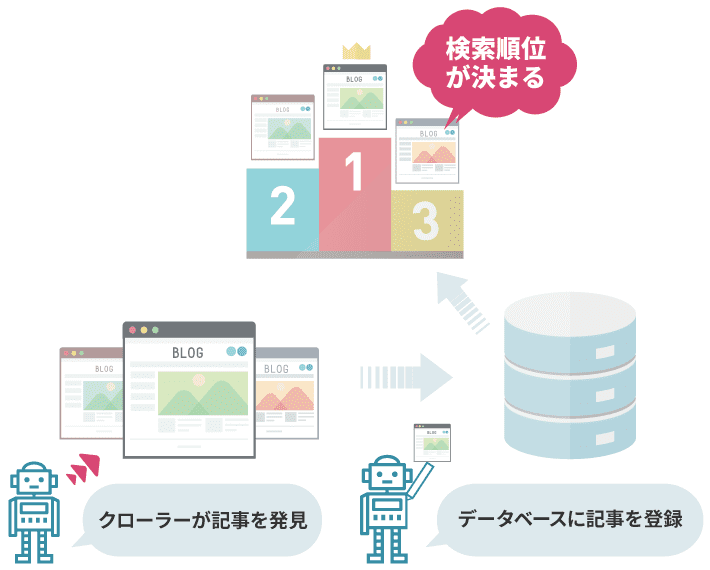
- クローラーが記事を発見
- クローラーが記事を検索エンジンのデータベースに登録する
- 検索エンジンでランキング付けされる
このような順序でインデックスされるため、検索エンジンへの反映が遅れてしまいます。
ただし、大手サイトやトレンド性の高いニュースに対しては頻繁にクロールが行われるため、個人ブログよりも早く検索エンジンに反映されることが多いです。
個人ブログの場合は、新規記事を投稿してから「インデックス登録をリクエスト」を行い、3日~1週間ほど待ってみましょう。
検索エンジンへの登録をチェックする方法2つ
時間を置いてもブログが検索エンジンに表示されない場合、まずは「検索エンジンに登録されているか?」を確認する必要があります。
検索エンジンに登録されているか確認する方法は、以下の2つです。
- Googleサーチコンソール:Webサイトの状態を正確に把握できるツール
- 検索コマンド「site:」:ブログが検索エンジンに登録されているか簡単にチェックできるコマンド
Googleサーチコンソールは、ブログを運営する上で必須のツールです。
ブログの改善点を発見するのに役立つので、できればGoogleサーチコンソールでチェックしましょう。
まだ登録していない人は、こちらの記事を参考にしてみてください。
方法1:Googleサーチコンソールでチェックする
Googleサーチコンソール上部にある検索窓に調べたいURLを入力して検索してください。

「URLはGoogleに登録されています」と表示された場合は、検索エンジンに登録されています。
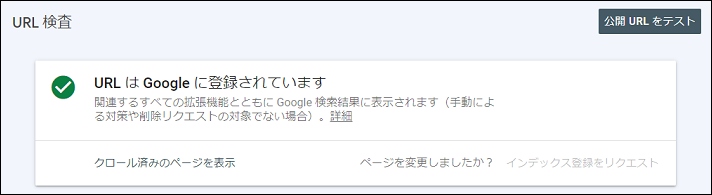
「URLがGoogleに登録されていません」と表示された場合は、検索エンジンに登録されていません。
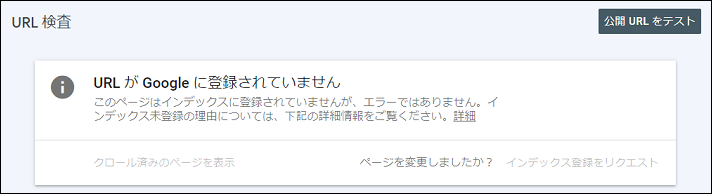
方法2:検索コマンド「site:」でチェックする
Googleサーチコンソールを使用せず、簡単にチェックしたい場合は「検索コマンドsite:」を使用しましょう。
Googleの検索窓に「site:ブログのURL」を入れて検索してください。
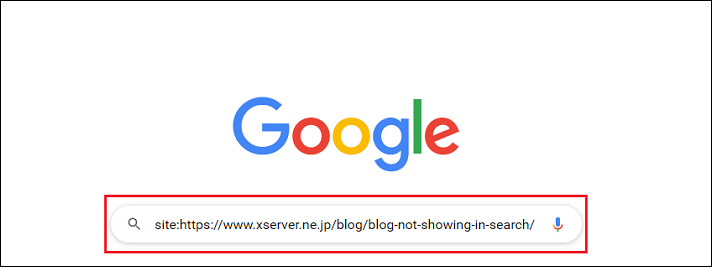
ページが検索エンジンに登録されていれば、検索結果のところに表示されます。

ページが検索エンジンに登録されていなければ、検索結果にでてきません。
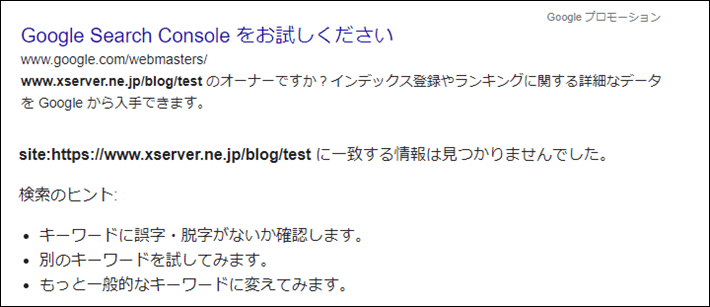
T部長
検索結果に表示させる方法5つ
コンテンツを検索結果に表示させる方法として、以下の5つがあります。
ただし、どの方法確実に検索結果を表示させるわけではありません。記事に対してクロールを促すための手段となりますので、その点は心に留めておいてください。
1.インデックス登録をリクエスト
検索エンジンに登録させる方法とポピュラーなものが、サーチコンソールを使って「インデックス登録をリクエスト」を行う方法です。
下記手順でGoogleサーチコンソールを使用し、記事を検索エンジンに登録しましょう。
サーチコンソールの検索窓にクローラーを呼び込みたいページのURLを入力し、Enterキーを入力してください。

検索エンジンへ記事を登録することを「インデックス登録」と言います。「インデックス登録をリクエスト」をクリックして、申請しましょう。
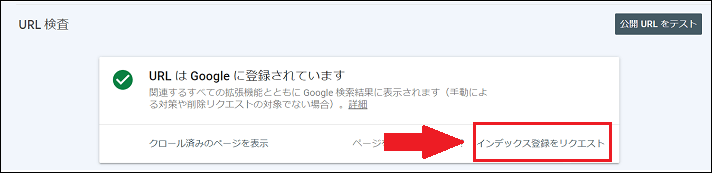
この画面が表示されると完了です。
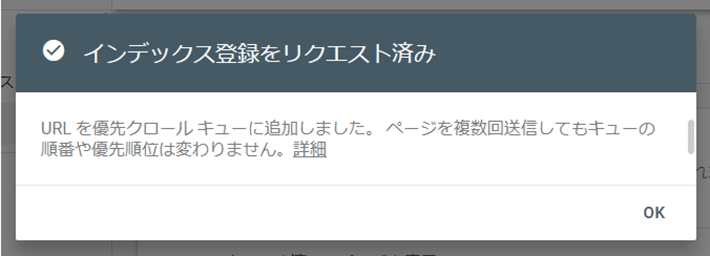
「インデックス登録をリクエスト」を使うことで、Googleに記事を更新したことを伝え、クロールを促します。
2.xmlサイトマップを送信
xmlサイトマップとは、検索エンジンにサイト全体のコンテンツを示す地図のようなもので、サイト内のページ構造をリスト形式で載せたものです。
xmlサイトマップを設置すると、クローラーがサイト内のコンテンツを把握しやすくなり、記事が検索エンジンに登録されやすくなります。
xmlサイトマップを送信する方法は以下のとおりです。
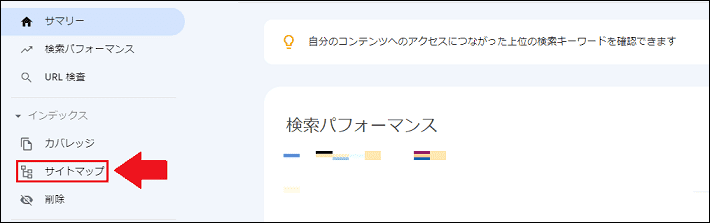
Googleサーチコンソールにログインして「新しいサイトマップを追加」の項目でサイトマップのURLを登録します。
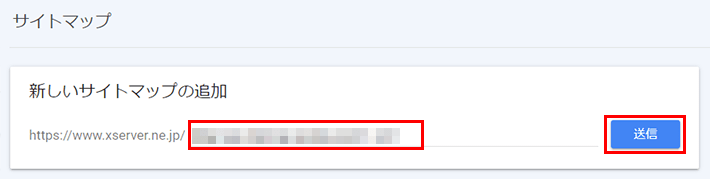
サイトマップのURLは、以下を参考にしてみてください。
- ブログのURL
https://www.〇〇〇(ブログのURL).com/ - サイトマップのURL
https://www.〇〇〇(ブログのURL).com/wp-sitemap.xml
当ブログの場合だと「https://www.xserver.ne.jp/blog/wp-sitemap.xml」となります。
「送信されたサイトマップ」の項目に「成功しました」と表示されたら登録完了です。
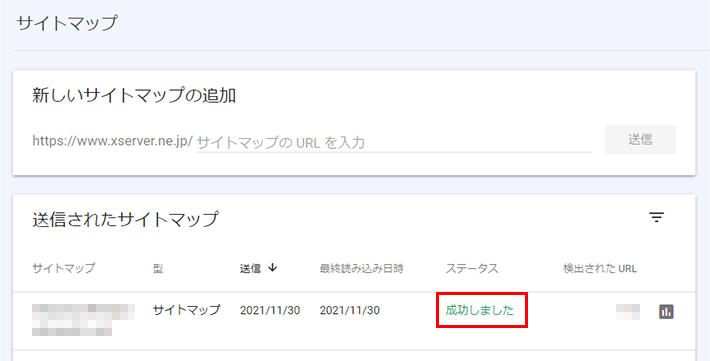
今回紹介したサイトマップの設定は、WordPressの標準機能を使っているため、細かな設定はできません。
ブログ運営書記はこの方法でも問題ありませんが、プラグインを使えば更新頻度や優先的にクロールさせたいカテゴリーの設定など細かな設定を行えます。
サイトマップについては以下の記事で詳細に解説していますので、あわせてご覧ください
3.1週間ほど待ってみる
前述した通り、個人ブログの場合、すぐには検索結果に表示されません。
ブログを立ち上げたばかりだと、なかなか検索結果に表示されず、「Googleから認識されていないのでは?」と焦るかもしれません。
ただ、どんな記事でもすぐに反映されるわけではないので、1週間ほど気長に待ってみましょう。ある日突然検索結果に表示されることがよくあります。
それでも表示されない場合は、次の方法を試してみてください。
4.TOPページや関連記事にリンクを貼る
新規記事を作成後は、関連する記事にリンクを貼り付けましょう。
関連する記事に貼り付けることで、クローラーがサイト内を巡回しやすく、そして新規記事を見つけやすくなります。
その結果、検索エンジンに登録される可能性が高くなります。
また、読者にも関連する記事のリンクを貼ることで、あなたのブログに長く滞在してもらえるかもしれません。
5.SNSなど他サイトにリンクを貼る
Google公式の見解ではありませんが、SNSやほかのサイトに作成した記事を掲載すると、検索エンジンに表示される可能性が高くなります。
その理由は、クローラーがSNSを含む外部サイトのリンクから巡回し、あなたのブログを発見するため。
TwitterなどのSNSに投降することでインデックスを早めるだけでなく、SNSからのアクセスも期待できるので、積極的に使っていきましょう!
ちなみに当社のYouTubeとブログを両方運営しているスタッフは、YouTubeの概要欄にリンクを貼ることで、検索エンジンに登録されるスピードがとても早くなったとのこと。
今まで登録されるまでに2日ほどかかっていたのが、半日ほどで表示されることが多くなったようです。
ブログとSNSを掛け合わせる方法は、以下の記事で解説していますので、あわせてご覧ください。
それでもブログが検索結果に表示されない場合は?
検索エンジンにブログが登録されていない理由には、以下の5つが考えられます。
どれかに自分が当てはまっていないかチェックした上で、解決策を実行してください!
1.記事の品質が悪い
Googleは作成されたコンテンツに対して、すべてインデックスしているわけではありません。
記事の品質が悪く、ユーザーに有益ではないと判断した場合、クロールしてもインデックスを行わないことがあります。
記事の品質が悪いと判断される理由として、以下のようなものがあります。
- コンテンツの情報量が少ない
- 他のコンテンツと重複している
- 引用が多く、コンテンツに独自性がない
解決策:良質で独自性のある記事を書く
対処法はとにかく「良質」かつ「独自性のある」記事を書くしかありません。
他のサイトにはマネできないような体験をもとにした具体性の高い記事を書くことで、読者の興味を惹きつけられます。
その結果として、検索結果に表示される可能性が高くになります。
ブログの書き方のコツは、以下の記事で解説しています。あわせてご覧ください。
2.noindexタグを使っている
次に、noindexタグが設定されていないか確認しましょう。
noindexとは、クローラーに「検索エンジンに登録しないでね」と伝えるためのタグ。
下記方法でnoindexタグを確認し、設定されていれば外してください。
解決策:noindexタグを外す
WordPressの場合、下記方法でnoindexタグを確認し、設定されていたらはずしてください。
まず、WordPressの管理画面で左側メニュー内にある設定を選択し、表示設定をクリックしましょう。
画像のとおり、検索エンジンがサイトをインデックスしないようにするの部分にチェックが入っていないか確認し、チェックが入っていれば外してください。
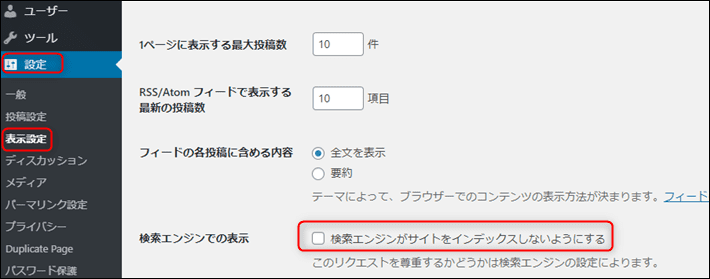
3.robots.txtでクロール回避されている
「robots.txt」にクロールを回避するコードが記載されていると、検索エンジンに登録されません。
robots.txtとは、特定ページへのクローラーの巡回を制御するためのファイル。
「robots.txt」を活用すれば、見せたくないページをクローラーへ伝えて、検索結果に表示されないようにできます。
たとえば「会員向けサイト」「管理者向けのページ」「パスワードで保護されたページ」などで使われます。
記事がインデックスされない場合は、念のため「robots.txt」も確認しておきましょう。
まずは「robots.txt」がブログ内にあるか確認します。
解決策:robots.txtの確認方法
「robots.txt」がブログ内にあるかどうかは、検索するとわかります。
アドレスバーに「ドメイン/robots.txt」を入力して検索してください。

URLにアクセスできない場合(ページが見つからない・404エラー等)は「robots.txt」がないので問題ありません。
下記画像が表示された場合は「Disallow」部分の記載内容を確認しましょう。
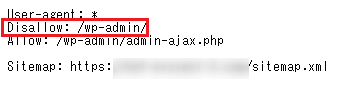
バツの場合は、プラグインが悪さしている場合があるのでプラグインを無効化し、自分でrobots.txtファイルをアップロードしている場合は削除しましょう。
4.Googleペナルティを受けている
Googleペナルティとは、下記の違反を行ったWebサイトに対し、Googleが検索順位を下げたり検索エンジンの登録から削除したりするシステムです。
・自動生成されたコンテンツ
引用:ウェブマスター向けガイドライン
・リンクプログラムへの参加
・オリジナルのコンテンツがほとんどまたはまったく存在しないページの作成
・クローキング
・不正なリダイレクト
・隠しテキストや隠しリンク
・誘導ページ
・無断複製されたコンテンツ
・十分な付加価値のないアフィリエイトサイト
・ページへのコンテンツに関係のないキーワードの詰め込み
・フィッシングや、ウイルス、トロイの木馬、その他のマルウェアのインストールといった悪意のある動作を伴うページの作成
・構造化データのマークアップの悪用
・Google への自動化されたクエリの送信
これらの行為は、あなたのブログに対する評価を著しく下げるので絶対にやめましょう。
ちなみに、Googleペナルティには2つの種類があります。
自動ペナルティ
確認不可。Googleのアルゴリズム(※)で自動で判断。
手動ペナルティ
確認可能。Googleが目視でサイト審査。
(※ Googleアルゴリズムとは、検索順位を決めるためのルールです。)
自動ペナルティの場合は確認する術がないので、改善を重ねて記事がインデックスされるのを待つしかありません。
一方、手動ペナルティはGoogleサーチコンソールで確認できます。
あわせて問題点も把握できるので、指摘された点を改善しましょう!
手動ペナルティの確認方法と解除方法は、下記で解説しています。
解決策:手動ペナルティの確認と解除
手動ペナルティが適用されているかどうかの確認方法は、下記のとおりです。
Googleサーチコンソール管理画面の左側メニューの中からセキュリティと手動による対策を選択し、手動による対策をクリックしてください。
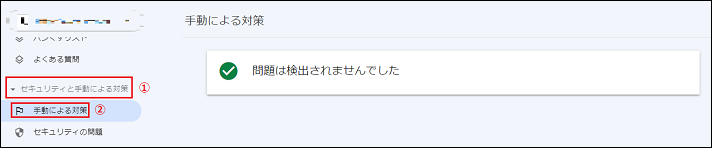
上記は、ペナルティを受けていなかった場合のスクリーンショットです。
ペナルティが適用されていると問題点を指摘されるので、改善した上でGoogleへ再審査リクエストを送信しましょう。
5.Googleのエラーが原因
上記いずれの方法を試しても検索エンジンに登録されない場合は、Googleアルゴリズムのエラーが原因の可能性もあります。
Twitterなどで情報を確認してみましょう。
とはいえ、Googleのエラーは1年に1回あるかないかレベルです。
どの方法を試しても効果がない場合に「Googleのエラーを疑ってみる」程度で考えておいてください。
仮にGoogleのエラーの場合はこちらで何もできないので、少し待ってみましょう!
以上、検索エンジンに登録されていない理由と解決策でした。
ほとんどの場合は上記方法で解決できますので、一つひとつ試してみてください。
では次に検索エンジンに登録されているけど、上位表示されない場合の対策を説明します!
検索結果で上位表示させる方法:SEO対策を学ぼう
検索結果で上位表示されるには、まず正しいSEO対策を学びましょう。
正しいSEO対策は「徹底して読者に役立つ記事を提供する」に尽きます。
なぜなら、Google検索のアルゴリズムが最も役立つ情報を上位表示させる仕組みになっているからです。
Google のランキング システムはそのために設計されています。検索インデックスに登録されている膨大な数のウェブページを分類し、最も関連性の高い有用な結果を瞬時に検索して、探している情報を見つけやすい形でユーザーに表示します。
引用:検索アルゴリズムの仕組み
上記のとおり、Googleが独自のルールで「読者にとって有益かどうか」を判断し、検索順位が決まります。
そのため、Webサイト上に存在するどの記事よりも読者の疑問に分かりやすく答える記事を書く必要があります。
とはいえ「具体的にはどうすればいいの?」とわからない人もいると思うので、詳しくは下記を参考にしてください!
まとめ:ブログを検索結果に表示させよう!
今回は検索エンジンへ登録されない理由・解決策と、上位表示されていない理由・解決策を解説しました。
検索エンジンに記事が登録されているか確認したあと、登録されていなかった場合は下記6つの理由をチェックしてください。
- クローラーを呼び込んでいるか
- 読者のためになる記事を書いているか
- robots.txtでクロール回避していないか
- noindexタグを使っていないか
- Googleペナルティを受けていないか
- Google側のエラーはないか
これらポイントをチェックして検索エンジンに登録されたら、上位表示を目指して記事を改善しましょう。
そのためには「正しいSEO対策 = 徹底して読者にとって有益な記事を提供する」必要があるとお伝えしました。
読者にとって有益な記事を作れば上位表示されやすくなるので、これからも「読者第一」でブログを書いていきましょう!
以上、最後までお読みいただきありがとうございました。
ブログの始め方を知りたい!実際に始めたい方へ
国内シェアNo.1※レンタルサーバー「エックスサーバー」では2025年4月3日(木)17時まで、サーバー利用料金の半額がキャッシュバックされる期間限定キャンペーンを開催中です!
今なら実質月額495円~とお得にWordPressブログが始められます!
.comや.netなど大人気ドメインも永久無料と過去最大級にお得です。
ぜひこのお得な機会にWordPressブログをご検討ください!
※ 2024年10月時点、W3Techs調べ。
当メディア「初心者のためのブログ始め方講座」では、
初心者の方に分かりやすく簡単にブログを始められる方法を紹介しています!
WordPressに使用される国内シェアNo.1サービス「エックスサーバー」の中の人が確実で信頼性の高い情報をお届けしています!
ブログをこれから始める方はこちらの完全ガイドをぜひご覧ください!
また、初心者の方向けにWordPressでのブログ立ち上げがたった10分できる方法も紹介しています!
ブログの始め方・立ち上げに関する、ご質問・ご相談はボクのツイッターDM( @tbcho_xsv )までお気軽にどうぞ!